Acer ASPIRE 9500 User Manual [sv]

Aspire 9500-serien
Användarhandbok

Copyright © 2005. Acer Incorporated.
Med ensamrätt.
Aspire 9500-serien - Användarhandbok
Ursprunglig utgåva: Juli 2005
Informationen i den här publikationen kan ändras utan föregående meddelande. Sådana
ändringar tas med i efterföljande utgåvor av den här handboken samt tilläggsdokument och publikationer. Företaget ger inga garantier eller utfästelser, varken uttryckta eller
underförstådda vad gäller innehållet och reserverar sig uttryckligen från påstådda garantier
för säljbarhet eller anpassning för vissa syften.
Anteckna modellnumret, serienumret, inköpsdatumet och inköpsstället i utrymmet nedan.
Serienumret och modellnumret finns på etiketten på datorn. All korrespondens rörande
enheten bör innehålla serienumret, modellnumret och inköpsinformationen.
Ingen del av den här publikationen får återskapas, lagras i elektronisk form eller överföras,
i någon form eller på något sätt, elektroniskt, mekaniskt, som fotokopia, inspelning eller på
annat sätt, utan föregående skriftligt tillstånd från Acer Incorporated.
Aspire 9500-serien – bärbar PC-dator
Modellnummer: _________________________
Serienummer: ___________________________
Inköpsdatum: ___________________________
Inköpsställe: _____________________________
Acer och Acers logo är registrerade varumärken som tillhör Acer Incorporated. Andra företags
produktnamn eller varumärken används endast i identifieringssyfte och tillhör respektive
företag.

Kasseringsanvisningar
Kasta inte den elektroniska enheten i soporna vid kassering. För att minska
föroreningarna och skydda vår gemensamma världsmiljö bör du återvinna
utrustningen.
USA
För elektroniska produkter som innehåller en LCD/CRT-skärm eller -display:
Lampan/lamporna i produkten innehåller kvicksilver och måste återvinnas eller
kasseras i enlighet med lokal, statlig eller federal lagstiftning. Om du vill ha mer
information kontaktar du Electronic Industries Alliance på www.eiae.org
www.lammprecycle.org
för information om hantering av lampavfall.
. Besök
iii
Svenska

iv
Välkommen!
Tack för att du valde en bärbar PC-dator i Aspire-serien.
Dina handböcker
Till din hjälp i användningen av Aspire har vi skapat några handböcker:
Svenska
Till att börja med finns postern Bara till en början... som hjälper
dig komma igång med installationen av datorn.
I den tryckta Användarhandboken presenteras de grundläggande
funktionerna i din nya dator. Mer information om hur datorn kan
hjälpa dig att bli mer produktiv finns i AcerSystem User’s Guide.
Denna handbok innehåller detaljerad information om ämnen
som systemverktyg, dataåterhämtning, expansionsalternativ och
felsökning. Dessutom innehåller den garantiinformation och
allmänna regler, samt säkerhetsnoteringar om din bärbara dator.
Den är tillgänglig i Portable Document Format (PDF) och levereras
förinstallerad i den bärbara datorn. Följ dessa steg för att få
tillgång till den:
1Välj Start, Alla program, AcerSystem.
2 Dubbelklicka på AcerSystem User’s Guide.
Obs: Du måste ha Adobe Reader installerat för att kunna visa
filen. Om Adobe Reader inte är installerat på datorn kommer det
att installeras när du dubbelklickar på AcerSystem User’s Guide.
Utför installationen genom att följa instruktionerna på
bildskärmen. Instruktioner för hur du använder Adobe Reader
finns på menyn Hjälp och Support.
Anvisningar för skötsel och användning av datorn
Starta och stänga av datorn
Om du vill slå på datorn trycker du på av/på-knappen under LCD-skärmen
bredvid snabbstartknapparna. Se "Vy framifrån" på sidan 12 om du vill se var
Av/på-knappen är placerad.

Du stänger av datorn på något av följande sätt:
• Använd kommandot Stäng av i Windows
Klicka på Start, Stäng av datorn, och klicka sedan på Stäng av.
• Använd av/på-knappen
Du kan också stänga av datorn genom att stänga bildskärmslocket eller
trycka på snabbtangenten för vänteläge <Fn> + <F4>.
Obs: Om det inte går att stänga av datorn på vanligt sätt kan du
stänga av den genom att hålla av/på-knappen intryckt i minst fyra
sekunder. Om du har stängt av datorn och vill slå på den igen bör
du vänta minst två sekunder innan du startar den.
Datorns skötsel
Om du sköter om datorn kommer den att fungera problemfritt under lång tid.
• Utsätt inte datorn för direkt solljus. Placera den inte nära värmekällor, till
exempel element.
• Utsätt inte datorn för temperaturer under 0 ºC (32 ºF) eller över 50 ºC (122
ºF).
• Utsätt inte datorn för magnetfält.
• Utsätt inte datorn för regn eller fukt.
• Spill inte vatten eller annan vätska på datorn.
• Utsätt inte datorn för kraftiga stötar eller vibrationer.
• Utsätt inte datorn för damm och smuts.
• Placera aldrig föremål på datorn.
• Slå inte igen locket, utan stäng det försiktigt.
• Placera aldrig datorn på ett ojämnt underlag.
v
Svenska
Skötsel av nätadaptern
Nedan följer några tips att tänka på för nätadaptern:
• Anslut inte adaptern till någon annan apparat.
• Trampa inte på nätsladden och placera aldrig tunga föremål på den.
Placera alltid nätsladden och andra kablar på undanskymda ställen.
• Dra alltid i kontakten, inte i sladden, när nätsladden ska dras ut.
• Den totala strömförbrukningen för utrustningen får inte överstiga den
högsta tillåtna strömmen för eventuella förlängningskablar. Dessutom får
inte den totala strömförbrukningen hos utrustning som ansluts till ett
eluttag överstiga den effekt som strömkretsen säkrats till.
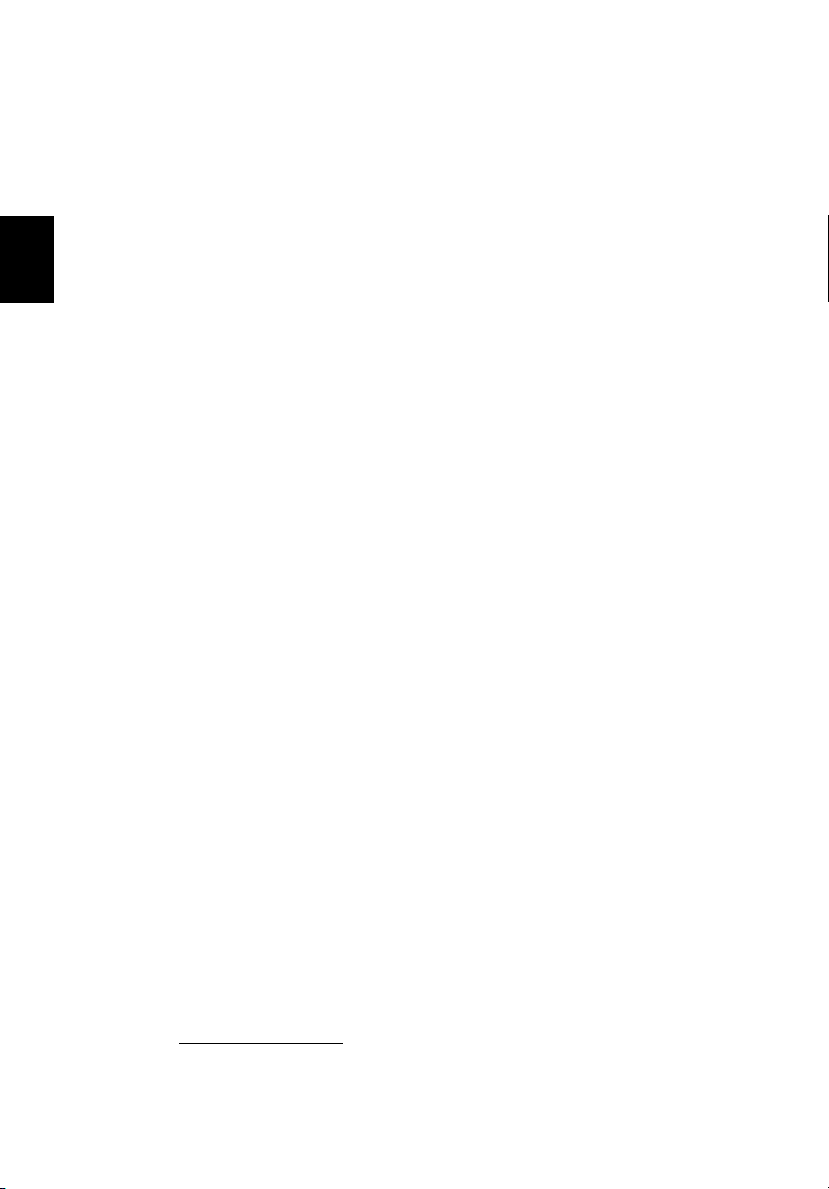
Svenska
vi
Skötsel av batteriet
Nedan följer några tips gällande skötseln av batteriet:
• Byt bara batteri till ett av samma typ. Stäng alltid av strömmen innan du
tar bort eller byter ut batteriet.
• Försök aldrig öppna eller på annat sätt göra åverkan på batteriet. Förvara
alltid batteriet utom räckhåll för barn.
• Gör dig alltid av med batteriet enligt gällande lokala föreskrifter.
Om möjligt bör det återvinnas.
Rengöring och service
Så här rengör du datorn:
1 Stäng av datorn och ta bort batteriet.
2 Koppla bort nätadaptern.
3 Använd en mjuk, fuktad duk. Använd inte flytande rengöringsmedel eller
sprejer.
Om något av följande inträffar:
• du har tappat datorn eller skadat höljet;
• datorn fungerar inte korrekt
Se "Vanliga frågor" på sidan 37.
Varning
Förändringar eller modifikationer som inte uttryckligen har godkänts av
tillverkaren kan orsaka återkallande av användarens rättigheter att använda
denna dator, vilka är givna av Federal Communications Commission.
Driftförhållanden
Denna enhet uppfyller kraven i del 15 av FCC:s regler. Drift är tillåten på
följande två villkor: (1) datorn får inte skapa skadlig störning, och (2) datorn
måste acceptera alla mottagna störningar, inklusive störning som kan skapa
oönskad drift.
Användare uppmanas att följa de säkerhetsföreskrifter för trådlösa apparater
som finns i användarhandboken för respektive trådlös apparat.
Olämplig eller otillåten användning kan orsaka störningar på radiotrafik.
Garantin och FCC-certifieringen upphör att gälla vid ändringar av den interna
antennen.
Denna enhet skall användas inomhus för att förhindra störningar på radiotrafik
med licens. Användning utomhus kräver licens.
För mer information om våra produkter, tjänster och support, besök vår
hemsida. http://global.acer.com
.
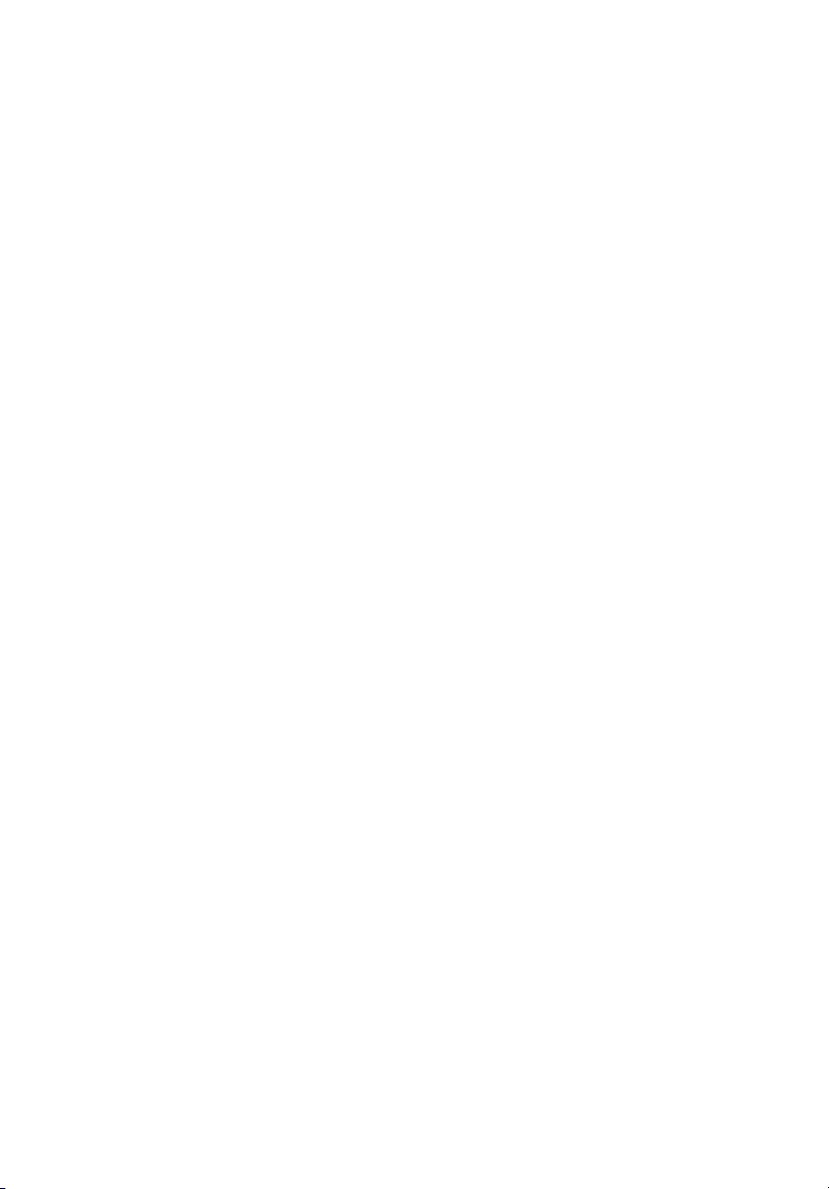
Kasseringsanvisningar iii
Välkommen! iv
Dina handböcker iv
Anvisningar för skötsel och användning av datorn iv
Starta och stänga av datorn iv
Datorns skötsel v
Skötsel av nätadaptern v
Skötsel av batteriet vi
Rengöring och service vi
Acer Empowering Technology 1
Acer eDataSecurity Management 2
Acer eLock Management 3
Acer ePerformance Management 4
Acer eRecovery Management 5
Acer eSettings Management 6
Acer eNet Management 7
Acer ePower Management 9
Acer ePresentation Management 11
En Aspire 12
Vy framifrån 12
Vy framifrån med nedfälld skärm 13
Vy från vänster 14
Vy från höger 15
Vy bakifrån 16
Vy underifrån 17
Specifikationer 18
Indikatorer 21
Snabbstartknappar 22
Pekplatta 23
Grunder för användning av pekplattan 23
Använda tangentbordet 25
Låstangenter 25
Windows-tangenter 26
Snabbtangenter 27
Specialtangent 29
Mata ut den optiska skivan (CD eller DVD) 30
Använda ett datorlås 30
Ljud 31
Justering av volym 31
Använda systemverktyg 32
Acer GridVista (kompatibel med dubbla displayer) 32
Launch Manager 34
Norton AntiVirus 35
Mikrofonegenskaper 36
Vanliga frågor 37
Beställa service 40
Internationell resegaranti (International Travelers
Warranty; ITW) 40
Innan du ringer 40
Innehåll
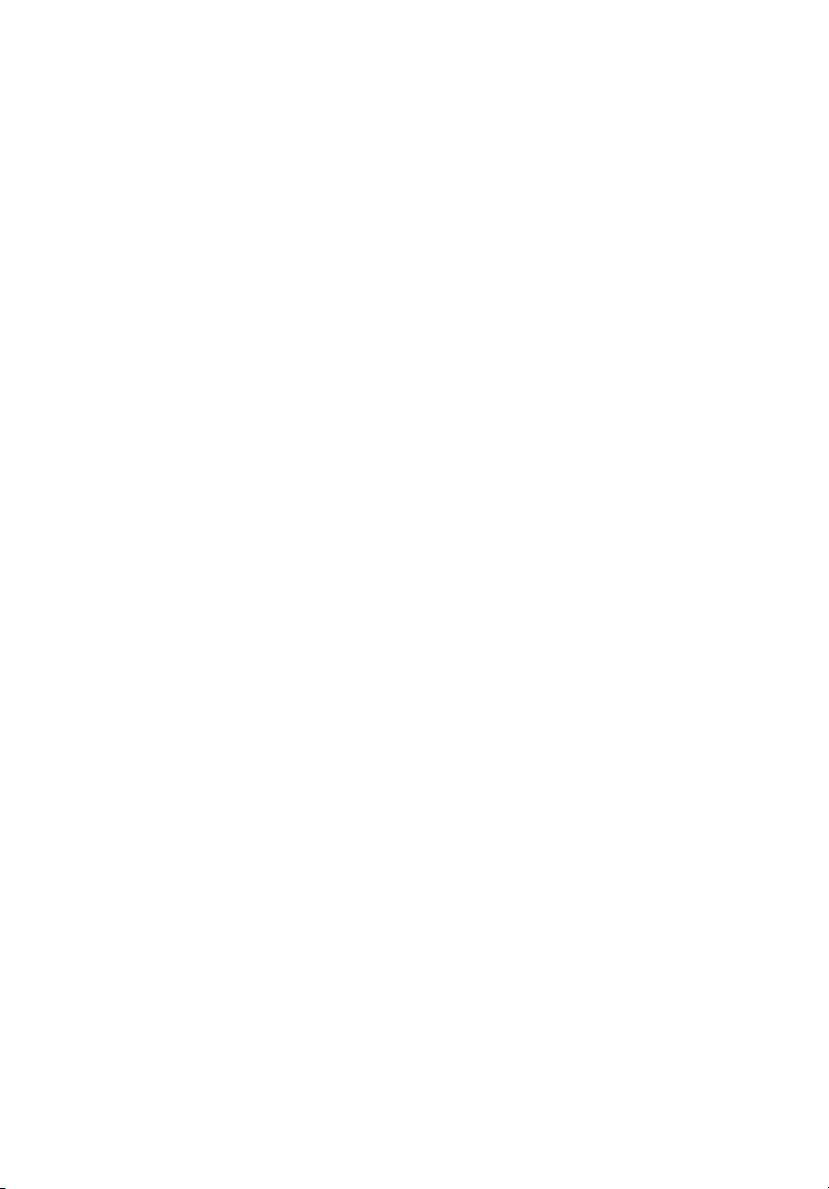
Arcade (för vissa modeller) 41
Acer Arcade snabbtangenter 42
InstantOn Arcade-läge 42
48-knappars fjärrkontroll 43
Fjärrfunktioner 44
Arcades fjärrkontroll 45
Hitta och spela media 46
Inställningar 46
Acer Arcade-reglage 48
Navigation controls 48
Player controls 48
Virtuellt tangentbord 49
Bakgrundsläge 49
Cinema 50
Inställningar 50
Album 51
Redigera bilder 51
Video 52
Uppspelning av en videofil 52
Spara videoklipp (endast TV-modeller) 52
Stillbild 52
Redigera video 53
Musik 53
TV (för vissa modeller) 54
Tidsväxlings-TV 54
Inspelad TV 55
Schemalagda inspelningar 55
TV-förhandsvisning 55
Programtablå 55
Sök program 56
TV-inställningar 56
Använda text-TV-funktioner 56
Skapa DVD 57
Ta med din bärbara PC-dator 58
Innehållsproducera CD/DVD 57
Koppla bort utrustningen 58
Flytta datorn 58
Förbereda datorn 58
Vad du bör ta med dig till möten 59
Ta med datorn hem 59
Förbereda datorn 59
Vad du bör ta med dig 59
Specialanvisningar 60
Installera ett hemmakontor 60
Resa med datorn 60
Förbereda datorn 60
Vad du bör ta med dig 60
Specialanvisningar 61

Resa utomlands med datorn 61
Förbereda datorn 61
Vad du bör ta med dig 61
Specialanvisningar 61
Säkra datorn 62
Använda ett datorlås 62
Använda lösenord 62
Ange lösenord 63
Ställa in lösenord 63
Expandera med tillval 64
Anslutningsalternativ 64
Fax/Data Modem 64
Inbyggda nätverksfunktioner 65
Snabb infraröd (FIR) 65
Universell seriebuss (USB) 66
IEEE 1394-port 66
PC-kortfack 67
ExpressCard 68
Installera minne 69
Ansluta TV- och AV in-kablarna 70
BIOS-inställningarna 73
Bootsekvens 73
Aktivera disk-to-disk recovery 73
Lösenord 73
Använda programvara 74
Spela upp DVD-filmer 74
Strömsparfunktioner 75
Acer eRecovery Management 76
Skapa säkerhetskopia 76
Återställa från säkerhetskopia 77
Skapa CD med fabriksinställningarna 77
Ominstallera medföljande program utan CD 78
Ändra lösenordet för Acer eRecovery Management 78
Felsöka datorn 79
Felsökningstips 79
Felmeddelanden 79
Notis om säkerhet och överensstämmelse med regelverk 81
ENERGY STAR Guidelines-efterlevnad 81
Meddelande från FCC 81
Modemanmärkningar 82
Viktiga säkerhetsinstruktioner 83
Meddelande om laserföreskriftsefterlevnad 85
LCD pixelanmärkning 85
Anmärkning om copyrightskydd från Macrovision 85
Föreskrifter för enheter för radiotrafik 86
Allmänt 86
Europeiska Unionen (EU) 86
Säkerhetsföreskrifter från FCC 87
Kanada - licensfria lågeffektsenheter för radiokommunikation
(RSS-210) 88
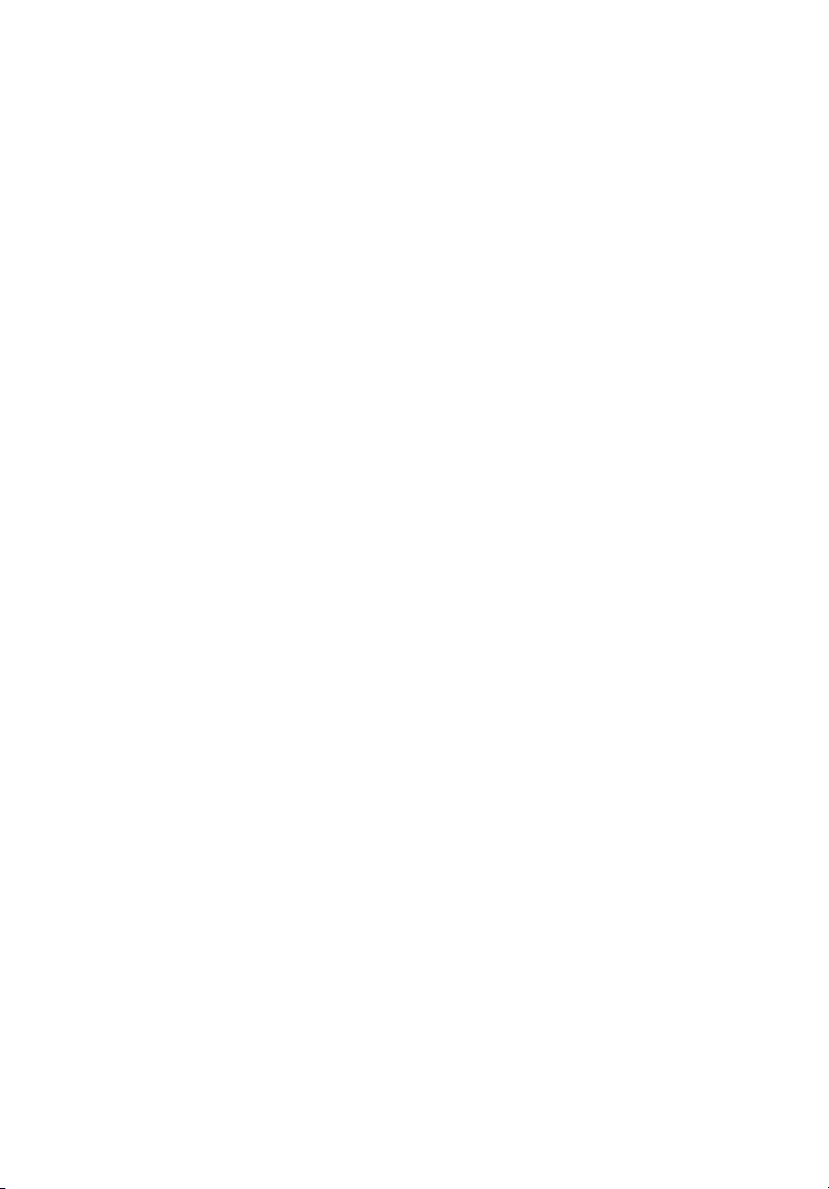
Federal Communications Comission
Declaration of Conformity 89
Declaration of Conformity for CE Marking 90
Index 91

Acer Empowering Technology
Acers innovativa Empowering Technology gör det lättare att komma åt de
vanligaste funktionerna och hantera din nya bärbara Acer-dator. Den har åtta
smarta funktioner:
• Acer eDataSecurity Management skyddar känsliga data med hjälp av
lösenord och avancerade krypteringsalgoritmer.
• Acer eLock Management begränsar åtkomsten till externa lagringsmedier.
• Acer ePerformance Management förbättrar systemets prestanda genom
att optimera diskutrymmet, minnet och registerinställningarna.
• Acer eRecovery Management säkerhetskopierar och återställer data -
flexibelt, tillförlitligt och fullständigt.
• Acer eSettings Management underlättar tillgången till systeminformation
och justering av inställningar.
• Acer eNet Management ger intelligent uppkoppling till platsbaserade
nätverk.
• Acer ePower Management förlänger batteritiden med hjälp av
specialanpassade användningsprofiler.
• Acer ePresentation Management ansluter till en projektor och justerar
skärminställningarna på ett smidigt sätt.
1
Empowering Technology

2
För ytterligare information, tryck på knappen < > så öppnas menyn för
Empowering Technology. Klicka därefter på önskat verktyg och välj funktionen
Help (Hjälp).
Acer eDataSecurity Management
Acer eDataSecurity Management är ett behändigt verktyg för kryptering av
filer, som skyddar dina filer mot obehörig åtkomst. För att göra krypterings och
dekrypteringsåtgärderna så smidiga som möjligt är verktyget integrerat med
Utforskaren i Windows och stöder även filkryptering i farten för MSN
Messenger och Microsoft Outlook.
Det finns två lösenord som kan används för att kryptera/dekryptera en fil:
övervakarlösenordet och det filspecifika lösenordet. Övervakarlösenordet är ett
huvudlösenord som kan dekryptera vilken fil som helst i din dator. Det
filspecifika lösenordet anger du vid krypteringstillfället för varje enskild fil.
Empowering Technology
Installationsguiden för Acer eDataSecurity Management kommer att be dig
ange ett övervakarlösenord och ett filspecifikt lösenord som standard. Det
filspecifika lösenordet används som standard för krypterade filer, men du kan
också välja att ange ditt eget filspecifika lösenord när du krypterar en fil.
OBS: Det lösenord som används vid krypteringen av en fil utgör en
unik nyckel som är nödvändig för att datorn ska kunna dekryptera
filen. Om du tappar bort eller glömmer lösenordet är det bara
med övervakarlösenordet du kan dekryptera filen. Om båda
lösenorden går förlorade försvinner också möjligheten att
dekryptera den krypterade filen! Se därför till att skydda alla
relaterade lösenord!

Acer eLock Management
Acer eLock Management är ett säkerhetsverktyg som gör det möjligt att spärra
dina flyttbara dataenheter, optiska skivenheter och diskettenheter för att se till
att ingen kan stjäla data när din bärbara dator står obevakad.
• Removable data devices (Löstagbara lagringsenheter) — omfattar USB-
anslutna diskettstationer, USB-anslutna flashminnen, USB-anslutna mp3spelare och USB-minneskortläsare, samt IEEE 1394-anslutna diskettenheter
och alla andra flyttbara diskenheter som kan monteras upp som ett
filsystem när de är anslutna till datorn.
• Optical drive devices (Optiska läsenheter) — omfattar alla sorters CD-ROM
och DVD-ROM-enheter.
• Floppy disk drives (Diskettenheter) — endast 3,5-tumsdisketter.
För att aktivera Acer eLock Management måste du först ange ett lösenord.
Sedan kan du välja att spärra någon eller alla de tre sorternas enheter. Spärren/
spärrarna aktiveras direkt utan att datorn måste startas om, och gäller även
efter omstart, tills du häver dem.
Om du inte anger något lösenord återställer Acer eLock Management systemet
tillbaka till det ursprungliga läget utan några spärrar.
3
Empowering Technology
OBS: Om du tappar bort eller glömmer lösenordet finns det inga
andra sätt att återställa det utom att omformatera datorn eller ta
med den till ett Acer kundservicecenter. Försäkra dig noga om att
du memorerat eller skrivit ner ditt lösenord.

4
Empowering Technology
Acer ePerformance Management
Acer ePerformance Management är ett systemoptimeringsverktyg som ökar
prestanda hos din Acer notebook. Det innehåller följande alternativ för att
hjälpa dig att förbättra systemets prestanda:
• Memory optimization (Minnesoptimering) — frigör oanvänt minne och
övervakar minnesanvändning.
• Disk optimization (Diskoptimering) — tar bort onödiga objekt och filer.
• Speed optimization (Hastighetsoptimering) — förbättrar användbarheten.
och prestanda hos Windows XP.

Acer eRecovery Management
Acer eRecovery Management är ett kraftfullt verktyg som eliminerar behovet
av återställningsskivor från tillverkaren. Verktyget Acer eRecovery Management
finns i en gömd partition på din dators hårddisk. Säkerhetskopior skapade av
användaren lagras på hårddiskenhet D:\. Acer eRecovery Management har
följande funktioner:
• Lösenordsskydd.
• Återställning av program och drivrutiner.
• Säkerhetskopior av data och avbildningar:
• Säkerhetskopiering till hårddisk (ange återställningspunkt).
• Säkerhetskopiera till CD/DVD.
• Återställningsverktyg för säkerhetskopior av data och avbildningar:
• Återställ från en gömd partition (fabriksinställning).
• Återställ från hårddisk (senaste användardefinierade
återställningspunkt).
• Återställ från CD/DVD.
5
Empowering Technology
Se "Acer eRecovery Management" on page 76 i AcerSystem User's Guide för
ytterligare information.
Obs: Om ingen återställnings-CD eller system-CD följde med
datorn vid leverans använder du funktionen "System backup to
optical disk" i Acer eRecovery Management för att bränna en
image som säkerhetskopia på CD eller DVD. Koppla ur all
kringutrustning från datorn (förutom den externa Acer ODD
[optiska läsenheten], om du har en sådan), även din Acer ezDock,
för att få bästa resultat när du återställer systemet med CD-skiva
eller Acer eRecovery Management.
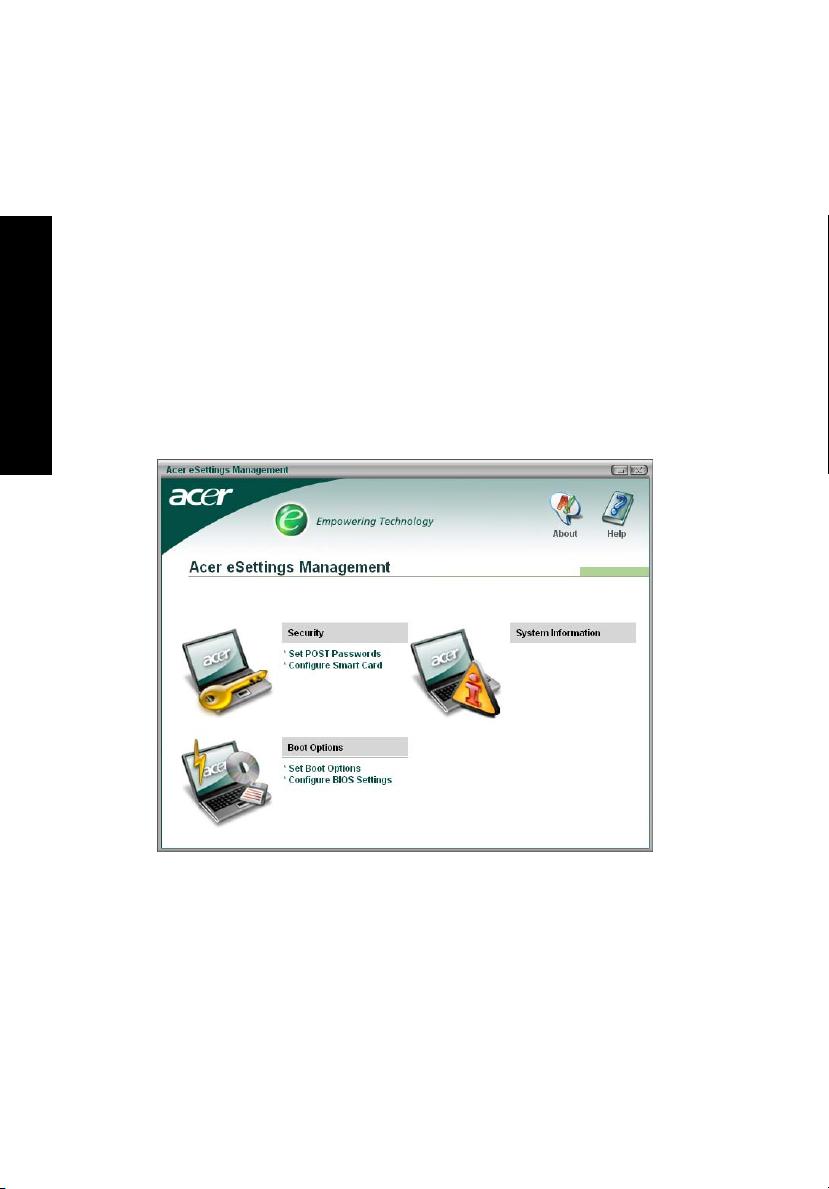
6
Acer eSettings Management
Acer eSettings Management låter dig granska maskinvaruspecifikationer och
övervaka systemets hälsa. Dessutom kan du med Acer eSettings Management
optimera Windows för att snabba upp, eliminera hinder i och förbättra din
dator.
Acer eSettings Management har även följande funktioner:
• Ett lättfattligt grafiskt användargränssnitt som gör att du kan navigera
genom programmet utan ansträngning.
• Visar systemets allmäntillstånd och möjliggör avancerad övervakning för
erfarna användare.
• Skapar en logg vid byte eller borttagning av en maskinvaruenhet.
• Låter dig flytta med dina personliga inställningar.
• Skriver en logg som innehåller alla varningar som utfärdats tidigare.
Empowering Technology
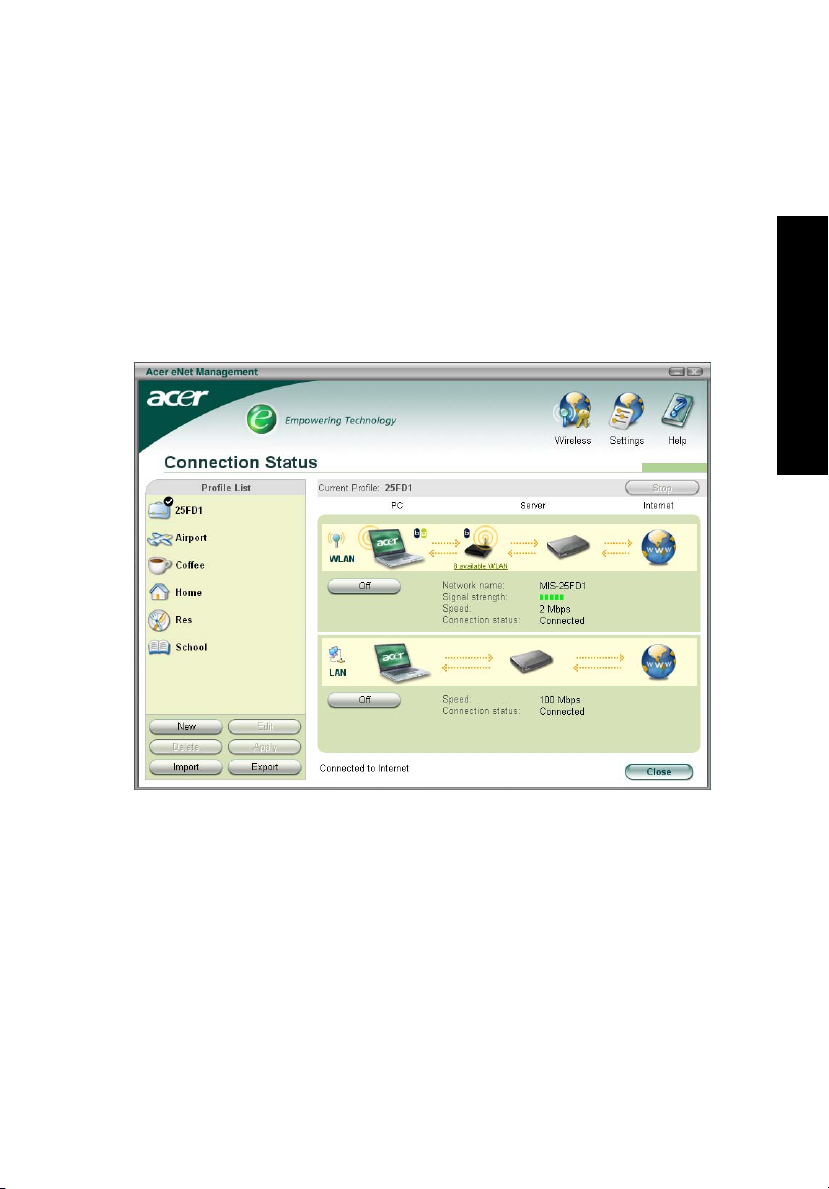
Acer eNet Management
Acer eNet Management gör det lätt att snabbt ansluta till båda fasta och
trådlösa nätverk på en mängd olika platser. Gör så här för att starta verktyget:
Klicka antingen på ikonen "Acer eNet Management" i din bärbara dator, eller
starta programmet från Startmenyn. Du kan även välja att Acer eNet
Management ska startas automatiskt när du startar datorn.
Acer eNet Management känner automatiskt av de bästa inställningarna för
varje ny plats, och erbjuder dessutom friheten att manuellt justera
inställningarna så att de överensstämmer med dina behov, genom att bara
klicka på ikonen i aktivitetsfältet.
7
Empowering Technology

8
Acer eNet Management kan spara nätverksinställningarna för en viss plats i en
profil, och automatiskt använda den profil som passar bäst när du flyttar dig
från en plats till en annan. Inställningar som lagras är exempelvis inställningar
för nätverksanslutning (IP och DNS-inställningar, AP-detaljer för trådlösa
nätverk osv.) och standardskrivare. Av integritets- och säkerhetsskäl lagras inte
användarnamn och lösenordsinformation i Acer eNet Management.
Empowering Technology

Acer ePower Management
Acer ePower Management har ett rakt och enkelt användargränssnitt. För att
starta det väljer du Acer ePower Management från Empowering Technologygränssnittet eller dubbelklickar på ikonen för Acer ePower Management i
aktivitetsfältet.
AC mode (Växelströmsläge):
Standardinställningen är "Maximum Performance" (Maximal prestanda). Det
går att reglera processorhastighet, LCD-skärmens ljusstyrka och andra
inställningar, och att klicka på knappar för att slå på/stänga av följande
funktioner: Trådlöst nätverk, Bluetooth, CardBus, Memory Card, Ljud och Fast
nätverk.
DC mode (Likströmsläge)
Det finns fyra fördefinierade profiler du kan välja mellan – Entertainment
(Underhållning), Presentation (Presentationer), Word processing
(Ordbehandling) och Maximum battery (Maximal batteritid). Ett annat
alternativ är att definiera upp till tre av dina egna profiler.
Skapa nytt energisparschema
1 Ge det nya schemat ett namn.
2 Välj befintligt schema som mall.
3 Välj om schemat är avsett för nätström (AC) eller batteriläge.
4 Välj de alternativ som passar dig bäst och klicka sedan på OK.
5 Den nya profilen syns nu på huvudskärmen.
9
Empowering Technology

10
Batteristatus
I panelen längst ner till vänster av fönstret ser du en uppskattning av batteriets
återstående livslängd baserat på nuvarande användning.
Empowering Technology
Du kan även klicka på "Advanced Settings" (Avancerade inställningar) för att:.
• Ställa in alarm.
• Återställa fabriksinställningarna.
• Välja vilka åtgärder som ska vidtas när skärmlocket är stängt, och ställa in
lösenord för åtkomst till datorn efter viloläge eller vänteläge.
• Visa information om Acer ePower Management.

Acer ePresentation Management
Acer ePresentation Management ger dig frihet att välja mellan två av de
vanligaste projektor upplösningarna: XGA och SVGA.
11
Empowering Technology

Svenska
12
En Aspire
När du har installerat datorn enligt instruktionerna i kapitlet Bara till en
början... är det dags att vi tar en närmare titt på din nya Aspire-dator.
Vy framifrån
# Detalj Beskrivning
1 Bildskärm Kallas även LCD-skärm (Liquid-Crystal Display; LCD),
2 Statusindikatorer Lysdioder (Light-Emitting Diodes; LEDs) som lyser för
3 Snabbstartknappar Knappar för att starta program du ofta använder.
4 Av/på-knapp Används för att slå av och på datorn.
5 Tangentbord Används för att mata in data i datorn.
och visar det som sker i datorn.
att visa status hos datorns olika funktioner och delar.
Se "Snabbstartknappar" på sidan 22 för ytterligare
information.
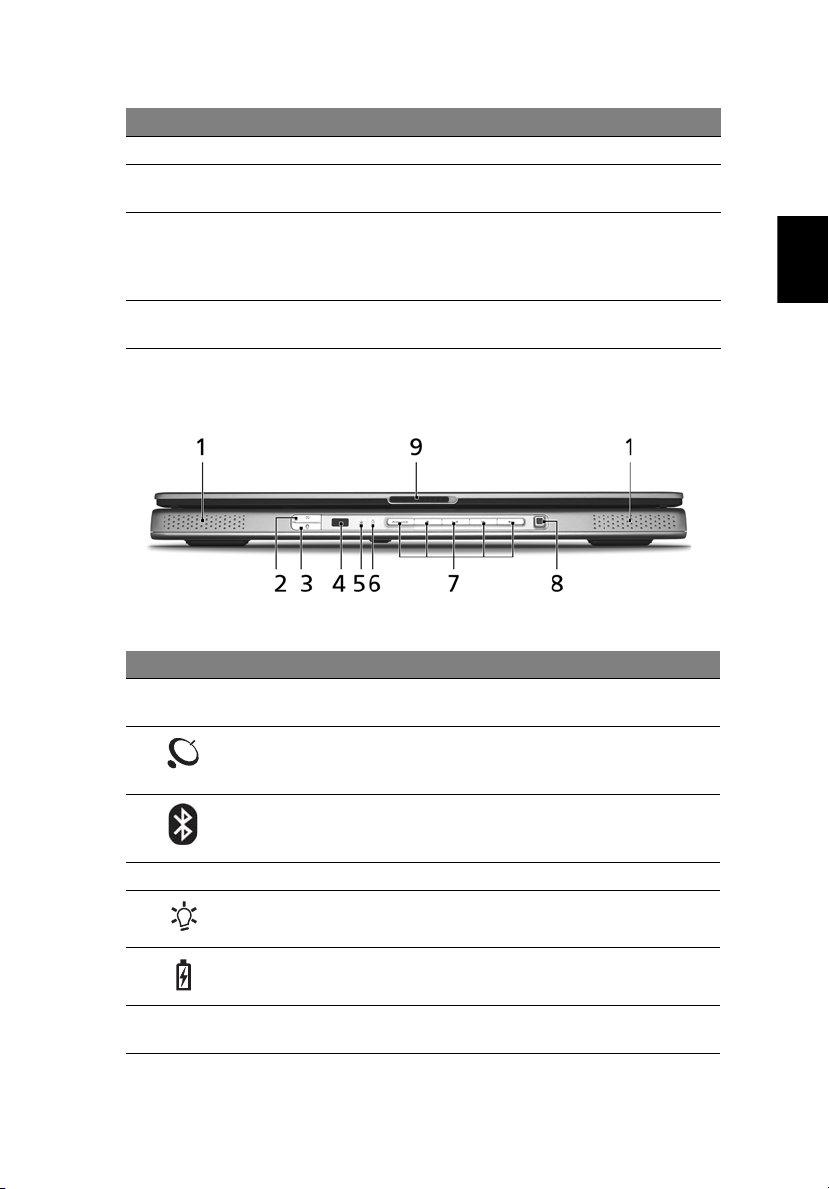
# Detalj Beskrivning
6 Mikrofoner Inbyggda mikrofoner för inspelning i stereo.
7 Pekplatta Pekenhet som reagerar på beröring, och har samma
uppgift som en datormus.
8 Klicka på
knapparna
(vänster, mitten
och höger)
9 Handlovsstöd Handlovsstödet ger bekvämt stöd för händerna när
Vänster och höger knapp fungerar som vänster och
höger knapp på en mus. Knappen i mitten fungerar
som en fyrvägs-skrollknapp.
du använder datorn.
Vy framifrån med nedfälld skärm
13
Svenska
# Ikon Detalj Beskrivning
1 Högtalare Vänster och höger högtalare som ger
stereoljud.
2 knapp/indikator
för trådlös
kommunikation
3 knapp/indikator
för Bluetooth-
kommunikation
4 CIR-mottagare Mottagare för fjärrkontrollsignaler.
5 På-indikator Anger om datorn är av eller på.
6 Batteriindikator Anger status för datorns batteri.
7 Arcade/media-
knappar
Tryck på knappen för att slå av och på trådlös
funktionalitet. Tänds för att indikera status hos
trådlöst nätverk (WLAN).
Tryck på knappen för att slå av och på
Bluetooth-funktionalitet. Tänds för att indikera
status hos Bluetooth-kommunikation.
Används med Acer Arcade och andra
mediaspelarprogram (på vissa modeller).

Svenska
14
# Ikon Detalj Beskrivning
8 Mediastyrning Femvägs multimediaknapp (på vissa modeller).
9 Låsspärr Låser fast och frigör bildskärmslocket.
Vy från vänster
# Ikon Detalj Beskrivning
1 USB 2.0-port Anslutning för USB 2.0-enheter
2 PCI Express-
kortfack
3 Utgång för
hörlurar/
högtalare/lineout S/PDIF
4 Ingång för line-in Ingång för externa ljudenheter
5 Mikrofoningång Anslutning för extern mikrofon.
(t.ex. USB-mus, USB-kamera).
Tar ett PCI Express-kort.
Anslutning för externa ljudenheter (t.ex.
högtalare, hörlurar), S/PDIF-kompatibel.
(t.ex. CD-spelare, freestyle).
6 Slot-Inenhet Intern optisk enhet - hanterar CD- och DVD-
skivor.
7
8 LED-indikator Tänds när den optiska läsenheten arbetar.
Utmatningsknapp
för Slot-Inenhet
Matar ut den optiska skivan från enheten.

Vy från höger
# Ikon Detalj Beskrivning
1 Utmatningk
napp för PCkortfack
2 PC-kortfack Tar ett Type II PC-kort.
Matar ut PC-kortet från facket.
15
Svenska
35-i-1
kortläsare
4 Infraröd port Port för IR-enheter (infraröd - t.ex.
5 IEEE 1394-
port
6Två USB 2.0-
portar
Tar Memory Stick, Memory Stick Pro,
MultiMediaCard (MMC), Secure Digital
(SD) och xD-Picture Card.
Obs: Endast ett enda kort kan vara aktivt
åt gången.
skrivare och datorer med IR-anslutning).
Anslutning till IEEE 1394-enheter.
Anslutning för USB 2.0-enheter (t.ex. USBmus, USB-kamera).
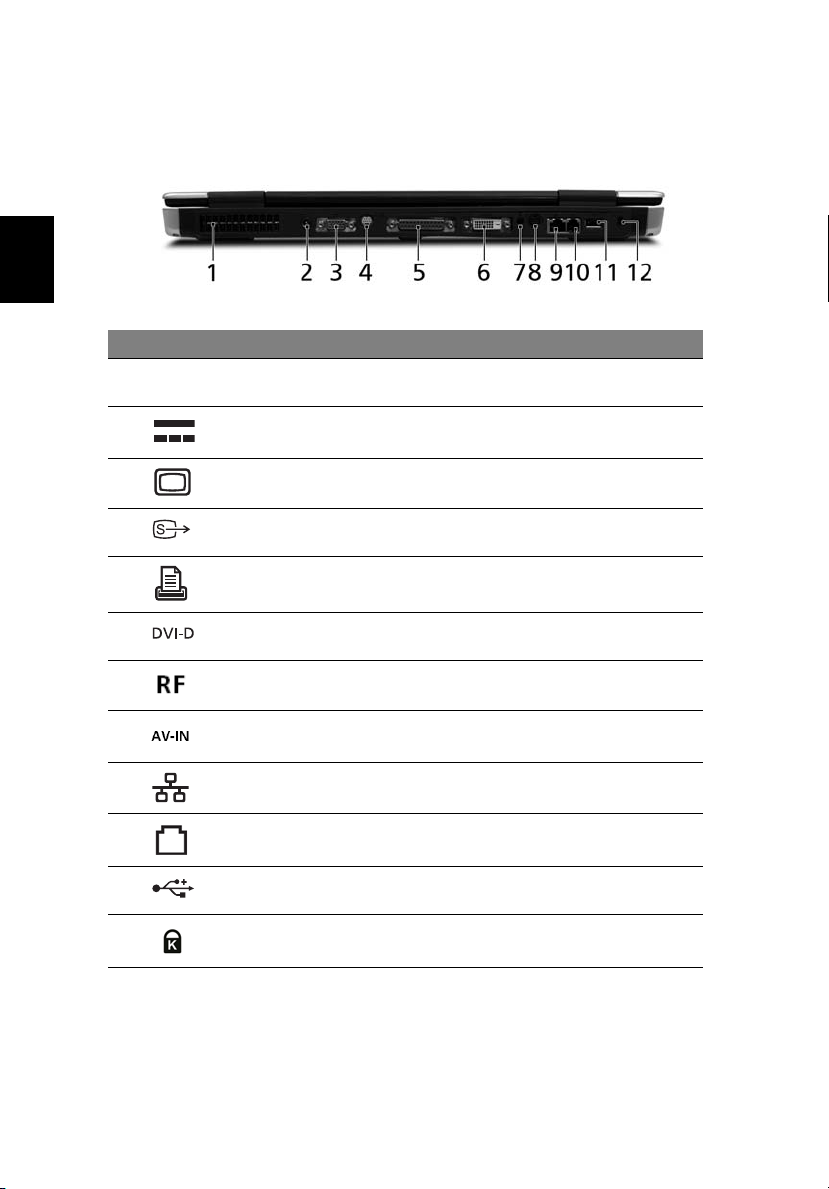
Svenska
16
Vy bakifrån
# Ikon Detalj Beskrivning
1 Ventilationsöppnin
gar
2 Nätströmsingång Anslutning för nätadapter.
Håller datorn sval även efter lång
användning.
3 Port för extern
bildskärm (VGA)
4 S-video/TV-utgång Anslutning till tv-apparat eller
5 Parallellport Anslutning för skrivare.
6 DVI-D-port Stöder anslutning för digitalvideoenheter
7 RF-ingång Stöder anslutning för digital och analog TV
8 Ingångsport för
audio/video
9 Ethernet (RJ-45)
port
10 Modem (RJ-11) port Anslutning för sladd till telefonnät.
11 USB 2.0-port Anslutning för USB 2.0-enheter
12 Skåra för
Kensingtonlås
Anslutning till en visningsenhet
(t.ex. extern bildskärm, LCD-projektor).
visningsenhet med S-videoingång.
(på vissa modeller).
(på vissa modeller).
Stöder både ingående audio och video
(på vissa modeller).
För anslutning till ett Ethernet 10/100/1000baserat nätverk.
(t.ex. USB-mus, USB-kamera).
För anslutning av ett Kensington-
kompatibelt säkerhetslås för datorer.
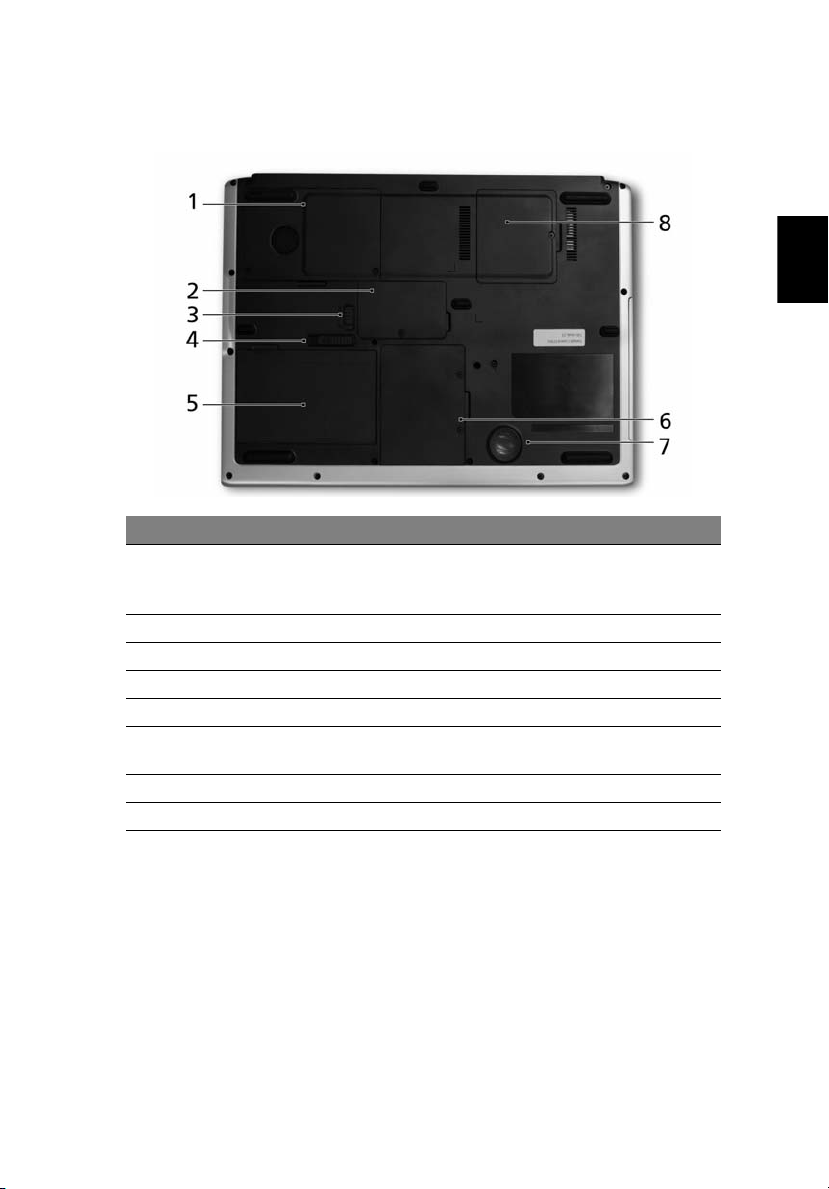
Vy underifrån
# Detalj Beskrivning
1 Kylfläkt Hjälper till att kyla ned datorn.
Obs: Täck eller blockera aldrig öppningen till
fläkten.
2 Minnesplats Här finns datorns huvudminne.
3 Låshake för batteriet Låser batteriet på plats.
4 Losshake för batteriet Lossar batteriet så att det kan tas bort.
5 Batterifack Utrymme avsett för datorns batteri.
6 Hårddiskfack Utrymme för datorns hårddisk (fastlåst med
skruv).
7 Subwoofer Högtalare för lågfrekventa ljud.
8 PCI-kortfack Utrymme avsett för datorns Mini PCI-kort.
17
Svenska

18
Specifikationer
Svenska
Operativsystem
Plattform
Microsoft
Microsoft
Microsoft
Intel
®
Windows® XP Home Edition (Service Pack 2)
®
Windows® XP Professional (Service Pack 2)
®
Windows® Media Center Edition
®
Pentium® M processor 725a (2 MB L2 cacheminne,
1,60 GHz 400 MHz FSB ) 730/740/750/760/770 (2 MB L2 cache,
1,60/1,73/1,86/2/2,13 GHz, 533 MHz FSB) eller högre
®
Intel
Celeron® M processor 370 (1 MB L2 cache, 1,60 GHz
400 MHz FSB ) eller högre
®
Intel
915PM/915GM Express chipset
Arbetsminne 256/512 MB DDR 533 MHz minne, uppgraderingsbart till
2 GB med två soDIMM-moduler
Bildskärm och
grafik
17" WXGA Acer CrystalBrite color TFT LCD-skärm,
1440 x 900 upplösning
eller 17" Bredbilds WSXGA+ TFT LCD-färgskärm
eller 17" Bredbilds WXGA TFT LCD-färgskärm (dubbel lampa)
16:10 bildförhållande
16,7 miljoner färger
ATI MOBILITY
externt DDR video RAM-minne med stöd för Microsoft
DirectX
Stöd för ATI POWERPLAY
™
RADEON™ X700 (M26P) med 128/256 MB
®
9.0
™
®
Stöd för PCI Express™ X16 grafikkort eller
®
Intel
915GM integrerad 3D-grafik med Intel® Graphics
Media Accelerator 900 och upp till 128 MB VRAM samt stöd
för Microsoft
®
DirectX® 9.0
Stöd för två oberoende bildskärmar
Maskinvara med kapacitet för MPEG-2/DVD
Stöd för DVI-D, S-video/TV-ut (NTSC/PAL)
Acer CinemaVision
™
videoteknik (Acer Arcade)
Acer ClearVision™ teknik för videooptimering (Acer Arcade)
Undersystem för
lagring
60/80/100 GB ATA/100 hårddiskenhet
Alternativ för optisk läsenhet:
• Dubbelsidig DVD-Dual-spelare (skårmatad)
• DVD/CD-RW combospelare (skårmatad)
Mått
och vikt
LCD-skärm med enkel lampa:
402 (B) x 286 (D) x 35,8/38,5 (H) mm
(15,83 x 11,26 x 1,41/1,52 tum)
3,6 kg (7,9 lbs.)
LCD-skärm med dubbel lampa:
402 (B) x 286 (D) x 39,3/42,0 (H) mm
(15,83 x 11,26 x 1,55/1,65 tum)
3,9 kg (8,6 lbs.)
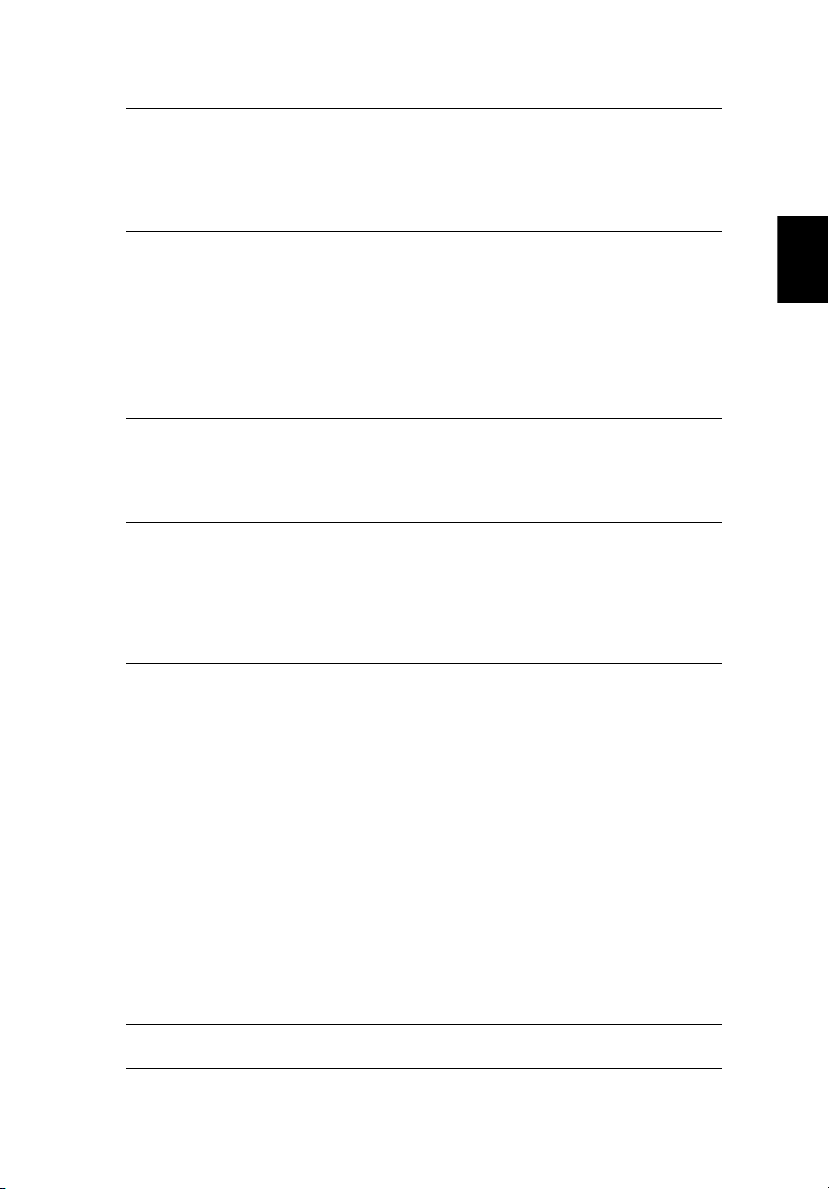
19
Undersystem för
strömförsörjning
ACPI 2.2 strömförsörjningsstandard för processorer med
stöd för strömsparande vänteläge och viloläge
65 W litiumjonbatteri (8-celligt)
2,5-timmes snabbladdning,
3,5-timmars laddning-vid-användning
3-stifts 90 W nätadapter
Enheter för
extern anslutning
Tangentbord med 103 tangenter
Pekplatta med integrerad fyrvägs-skrollknapp
12 funktionsknappar och fyra snabbstartknappar
Två knappar på frontpanelen: WLAN LED-knapp och
Bluetooth
®
LED-knapp
Mediakonsoll med Arcade och knappar för stopp,
uppspelning, paus, framåtspolning, bakåtspolning samt
femvägs mediakontroller
Fjärrkontroll för Acer Arcade-program eller MCE OS
Ljud Ljudsystem med två inbyggda högtalare
SPDIF-stöd för digitala högtalare
Intel högdefinitionsljud kompatibelt med MS-Sound
Inbyggda mikrofoner (2 st)
Stöd för S/W VoIP
Kommunikation Modem: 56K ITU V.92, PTT-godkänt, klar för Wake-on-Ring
WLAN: Intel
®
PRO/Wireless 2200BG nätverksanslutning
(dual-mode 802.11b/g) eller 2915ABG (dual-band tri-mode
802.11a/b/g) Wi-Fi CERTIFIED
Acer SignalUp
™
trådlös teknik
WPAN (tillval): integrerad Bluetooth
™
lösning med stöd för
®
v2.0
I/O-gränssnitt Fem USB 2.0-portar
IEEE 1394-port
Express-kortfack
Ethernet (RJ-45) port
Modem (RJ-11) port
Port för extern bildskärm (VGA)
S-video/TV-ut (NTSC/PAL)-port
DVI-D-port
Parallellport
Mikrofoningång
Ingång för line-in
Utgång för hörlurar/högtalare/line-out/SPDIF
Infraröd (FIR) port
CIR-port
PC-kortfack (ett Type II)
AV-in (7-stifts) port
RF-ingång för digital och analog TV (tillval)
Nätströmsingång för nätadapter
Säkerhet Skåra för Kensingtonlås
Lösenord för BIOS, användare och övervakare
Svenska
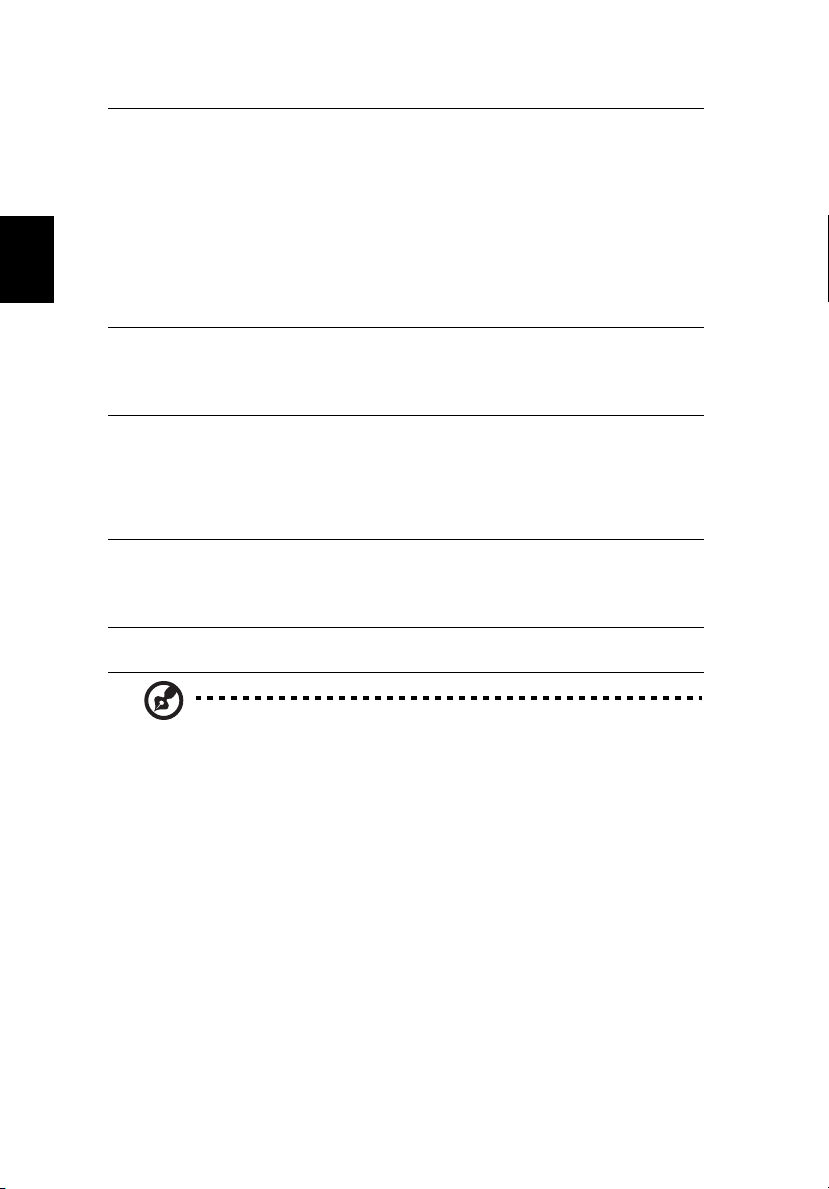
20
Svenska
Programvara Acer Empowering Technology
Acer Launch Manager
Acer GridVista
Acer System Recovery CD
Norton AntiVirus
Adobe® Reader
CyberLink® PowerDVD
NTI CD-Maker
™
®
™
™
Acer Arcade
Bluetooth profile
Tillval och
tillbehör
256/512 MB, och 1 GB
8-cells litiumjonbatteri
soDIMM-minnesmoduler
3-stifts 90 W nätadapter
Extern USB-ansluten diskettstation
Miljö Temperatur:
• Vid drift: 5 °C till 35 °C
• Utom drift: -20 °C till 65 °C
Luftfuktighet (icke-kondenserande):
• Vid drift: 20% till 80%
• Utom drift: 20% till 80%
Systemkompatibi
litet
Mobile PC 2001
ACPI 2.2b
DMI 2.0
®
Wi-Fi
Garanti Ett års internationell resegaranti (International Travelers
Warranty; ITW)
Obs: Specifikationerna som anges ovan är endast avsedda i
referenssyfte. Den exakta konfigurationen i din dator beror på
vilken modell du har köpt.
